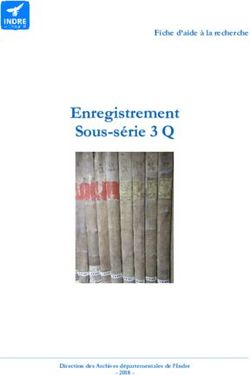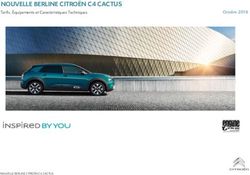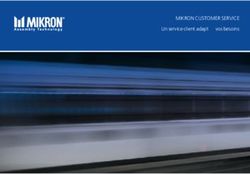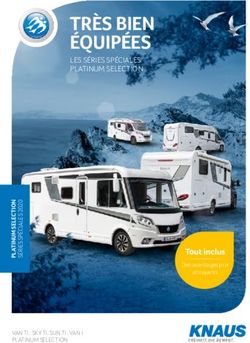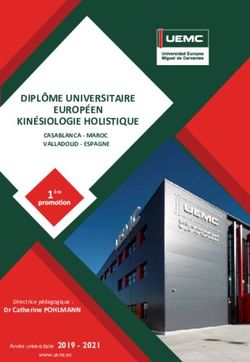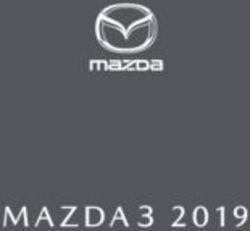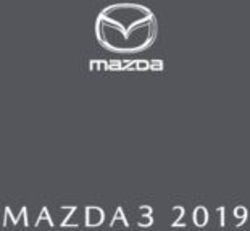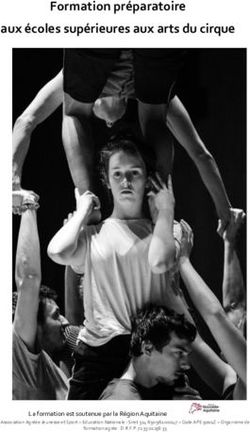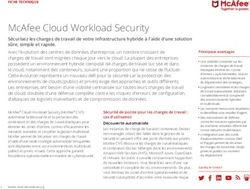Elections simultanées européennes, fédérales & régionales du 26 mai 2019 - Guide - Gestion des résultats de votes (électroniques) - IBZ Elections
←
→
Transcription du contenu de la page
Si votre navigateur ne rend pas la page correctement, lisez s'il vous plaît le contenu de la page ci-dessous
Elections simultanées européennes, fédérales & régionales du 26 mai 2019 Guide – Gestion des résultats de votes (électroniques)
Table des matières INTRODUCTION........................................................................................................................................ 1 LEXIQUE ................................................................................................................................................... 2 GESTION DES RÉSULTATS DE VOTES ........................................................................................................ 3 Étape 1 - Connexion et identification eID ........................................................................................................................3 A. Introduction & prérequis........................................................................................................................................... 3 B. logiciel eID ................................................................................................................................................................. 3 Étape 2 – Gestion du bureau ...........................................................................................................................................4 A. Accéder au module d’encodage ................................................................................................................................ 4 B. Connexion au module MA2X (président / secrétaire) ............................................................................................... 4 C. Connexion au module (assesseur / encodeurs) ........................................................................................................ 4 D. Configuration du Bureau ........................................................................................................................................... 5 Étape 3 – Suivi et lecture des résultats électoraux ...........................................................................................................9 A. Réalisation d’un test d’impression .......................................................................................................................... 10 B. Suivi de lecture des résultats .................................................................................................................................. 11 C. Lecture des résultats d’un bureau de vote électronique (USB) .............................................................................. 12 D. Contrôle d’une clé USB ............................................................................................................................................ 17 Étape 4 – PV des résultats partiels et définitifs ..............................................................................................................19 A. Consulter les résultats partiels ................................................................................................................................ 19 B. Édition du PV des encodages complets et contrôlés .............................................................................................. 20 Étape 5 - Formulaire des Jetons de présence .................................................................................................................22
Introduction
Le module de gestion des résultats de votes permet au président d’un Bureau d’assurer le suivi et
d’encoder les différents résultats des élections pour les partis et candidats de la circonscription. Cette
procédure se déroule à l’issue du vote par les électeurs.
Cette application est également accessible au secrétaire et à l’ensemble des collaborateurs désignés
par le président. Néanmoins, seul le président/secrétaire du bureau a la possibilité de signer le PV
définitif des résultats.
Ce système d’encodage électronique permet également d’automatiser une série de contrôles sur les
données encodées mais aussi d’en assurer une traçabilité.
Ce système fonctionne en quatre étapes :
(1) se connecter et s’identifier à l’application (eID),
(2) gestion du bureau principal
(3) encodage des résultats (électronique, mixte)
(4) gestion des résultats partiels & procès-verbaux (résultats).
(5) le formulaire des jetons de présence
Ce guide s’adresse donc au président du bureau principal de canton, au secrétaire ainsi qu’aux
différents collaborateurs concernés par la gestion des résultats de votes.
1Lexique
Expression Définition
Un assesseur est un électeur désigné, conformément à la législation
Assesseur électorale, par le président d’un bureau électoral principal pour exercer des
tâches au sein d’un bureau électoral (un bureau de vote ou de dépouillement).
Toute personne qui se présente à un scrutin en vue d'être élu à un mandat de
Candidat
représentant dans une assemblée
Il s’agit de bureaux qui sont chargés de recenser les votes obtenus par chaque
liste, ainsi que les bulletins blancs ou nuls. Le dépouillement des votes est le
Bureau de
processus qui consiste, une fois le vote clôturé, à extraire de l’urne les
dépouillement
bulletins de vote déposés par les électeurs, à les trier, déterminer leur validité
et les compter et en établir le relevé
Le canton électoral est une division territoriale dans le cadre d'une élection.
Canton Chaque citoyen est rattaché à un même et seul canton. Celui-ci sert à faciliter
les opérations de vote.
Electeur, désigné en vertu des dispositions du Code électoral, qui gère les
Président de
tâches d’un bureau électoral (bureau de circonscription, bureau de canton,
bureau
bureau de vote).
Membre d’un bureau électoral désigné directement par le président de ce
Secrétaire de bureau pour l’assister dans la gestion des opérations de celui-ci. Le secrétaire
bureau d’un bureau électoral n’a pas voix délibérative lors des prises de décisions du
bureau dont il fait partie.
Personne désignée par les candidats d’une liste pour assister et veiller à la
Témoin
régularité des opérations électorales dans un bureau électoral.
Au bureau principal, les résultats cryptés par bureau de vote, enregistrés sur
Traitement - Vote
la clef USB, sont téléchargés dans le système et transmis aux serveurs
électronique
centraux grâce à une connexion sécurisée.
2Gestion des résultats de votes
Étape 1 - Connexion et identification eID
A. INTRODUCTION & PRÉREQUIS
Pour collecter électroniquement les résultats électoraux (vote électronique), les
membres du bureau devront utiliser un module en ligne prévu à cet effet. L’accès
en ligne n’est possible que par l’utilisation de la carte d’identité électronique belge
(eID). Pour utiliser ce mode d’identification sécurisé, vous aurez besoin :
D’un ordinateur (livré par IBZ)
D’une connexion 4G (location Civadis)
Du logiciel eID (préinstallé sur les PC livrés)
D’un lecteur de cartes eID (livré par IBZ)
De votre carte d’identité électronique (eID) et le code PIN personnel
B. LOGICIEL EID
Dans le cadre des élections du 26 mai 2019, le pouvoir organisateur, IBZ Direction des Elections,
met à disposition gratuitement des PC pour l’ensemble des bureaux principaux de canton, ainsi
que pour les niveaux supérieurs. Tous ces PC seront préconfigurés1 et prêts à l’emploi pour une
utilisation optimale de MARTINE dans le cadre de la collecte des résultats de votes.
1 Un manuel spécifique est également disponible pour l’installation et l’utilisation de ce matériel
3Étape 2 – Gestion du bureau
A. ACCÉDER AU MODULE D’ENCODAGE
L’accès en ligne au module d’encodage des résultats est possible à partir du PC mis à disposition
et sur lequel les URL d’accès seront pré-enregistrées2.
Seuls les présidents/secrétaires préalablement inscrits dans le module MA3X pourront accéder à
leur bureau et ajouter les éventuels collaborateurs (Assesseurs – Encodeurs) du bureau principal.
B. CONNEXION AU MODULE MA2X (PRÉSIDENT / SECRÉTAIRE)
Une fois le PC opérationnel3, cliquez sur le lien MA2X présent sur le panneau général MARTINE.
Connectez ensuite votre carte eID dans le lecteur ad-hoc et cliquez sur l’image de l’écran d’accueil.
Lorsque vous arrivez sur la page d’identification eID, cliquez sur ‘S’identifier’. Une fois le certificat
sélectionné et le code PIN encodé, vous accédez au module de collecte des résultats de votes.
C. CONNEXION AU MODULE (ASSESSEUR / ENCODEURS)
Le mode de connexion pour les assesseurs/encodeurs est identique à celui du président ou du
secrétaire. Une fois sur la page de connexion, insérez votre carte eID dans le lecteur et cliquez sur
l’image ad-hoc Vous serez ensuite dirigé vers la page d'identification eID. Attention, les
encodeurs/assesseurs sont directement redirigés vers l’interface de lecture des clés des bureaux
de vote.
RAPPEL : L’identification au module n’est possible qu’avec votre carte d’identité
électronique. Pas d’accès via l’utilisation de Token ou de l’application Itsme.
2 Voir à ce propos le manuel d’installation et d’activation du PC
3 Un manuel spécifique pour l’installation et le démarrage du PC est également mis à disposition.
4D. CONFIGURATION DU BUREAU
Une fois connecté à l’application, vous accédez aux informations de votre/vos bureau(x)
principal(aux). À partir de cet écran, vous avez la possibilité de paramétrer l’état d’encodage et la
composition du bureau. Si vous faites partie de plusieurs bureaux principaux, le système vous
proposera de choisir l’entité que vous souhaitez compléter.
Une fois dans l’espace de votre canton, vous trouverez les informations relatives à la composition
du bureau.
51. État de l’encodage
Le président et le secrétaire de Bureau ont la possibilité ‘d’ouvrir’ ou ‘fermer’ l’accès aux données
du Bureau à tout moment. Attention, si vous figez l’accès (en cliquant sur ‘Fermé’), l’ensemble de
vos collaborateurs n’auront plus accès aux informations du Bureau.
2. Ajouter un collaborateur
En tant que président ou secrétaire, le système vous permet d’ajouter des nouveaux membres
dont la fonction peut être soit Assesseur ou soit Encodeur. Cliquez sur ‘Ajouter un membre’.
6Lors de l’ajout d’un membre, les informations d’identification seront différentes en fonction du
rôle de la personne
Assesseur N° registre national, Nom & Prénom et sexe :
Attention, les assesseurs seront mentionnés dans le procès verbal final comme membres du bureau
princial.
Encodeur N° registre national :
Cliquez ensuite sur ‘Enregistrer’ pour finaliser l’ajout du nouveau membre.
ATTENTION ! Il ne sera pas possible d’ajouter un nouveau président ou secrétaire dans
la composition du Bureau à partir de ce module. Seul le gestionnaire des accès peut
ajouter/modifier ces informations via une autre application (MA3X).
73. Ajouter des observations
Vous avez également la possibilité d’ajouter des remarques/observations complémentaires sur la
composition du Bureau afin que ces informations soient également reprises dans le PV final.
Cliquez ensuite sur ‘Confirmer’, pour valider la composition de votre bureau et passer à l’étape
suivante ‘Collecte des résultats de votes’. Si nécessaire, il vous sera toujours possible de modifier
toutes ces informations a posteriori.
4. Tester la signature électronique
Le système vous permet également de ‘Tester la signature’ électronique afin de s’assurer que tout
est fonctionnel au niveau de la configuration du PC mis à disposition4 et que vous avez toutes les
informations utiles pour vous connecter (eID, …). Pour lancer ce test, cliquez sur ‘Tester la
signature’ et signez le document test à l’aide de votre carte d’identité électronique. Vous serez
automatiquement redirigé vers la plateforme sécurisée E-contract.be. Utilisez ensuite votre eID et
code pin pour signer. Il est important que le président / secrétaire effectue(nt) ce test avant le jour
du scrutin. Le pouvoir organisateur (IBZ) effectuera un suivi de ces tests.
4 Voir à ce propos le manuel d’installation et d’activation du PC
89
Étape 3 – Suivi et lecture des résultats électoraux
Après avoir encodé la composition du Bureau, le président, le secrétaire et/ou d’autres
collaborateurs ont la possibilité d’importer les résultats des différents bureaux de vote de l’entité.
A. RÉALISATION D’UN TEST D’IMPRESSION
En tant que président/secrétaire ou collaborateurs, vous avez la possibilité de vérifier que
l’imprimante livrée avec le matériel est bien connectée et configurée sur le poste de travail
concerné.
Cliquez sur le bouton ‘Test d’impression’ et le système imprimera une page test sur votre
imprimante par défaut. En cas de dysfonctionnement, le système vous avertira par un message
d’erreur. Si le test a fonctionné correctement, vous obtenez le bandeau ci-dessous. Ce test peut
être effectué à tout moment et à plusieurs reprises.
10B. SUIVI DE LECTURE DES RÉSULTATS
Pour suivre les résultats des différents bureaux de vote électronique, le président, secrétaire (ou
le collaborateur) de bureau doit cliquer sur le ‘tableau de suivi’ afin d’accéder aux données de
l’ensemble des bureaux de vote de la commune concernée.
Vous visualisez ensuite le tableau de bord des résultats pour les différents bureaux de vote
(numérotés de 1 à XX). Sur ce tableau, vous trouverez une information sur :
Le nombre total de bureaux de vote pour le canton
Le nombre de bureaux de vote déjà lus
Le nombre total de bureaux de vote déjà totalisés
Les résultats partiels (extraction format PDF)
Il est possible de rafraîchir les données du tableau et donc recevoir les derniers résultats importés
par les membres du bureau en cliquant sur ‘Rafraîchir’.
11C. LECTURE DES RÉSULTATS D’UN BUREAU DE VOTE ÉLECTRONIQUE (USB)
Pour introduire les résultats de votes, le président, secrétaire (ou le collaborateur) du bureau doit
cliquer sur le ‘tableau de suivi’ (Cfr. ci-dessus) afin d’accéder aux données de l’ensemble des
bureaux de vote de la commune
Chaque bureau principal5 a la possibilité d’intégrer automatiquement les votes d’un bureau de
vote électronique à partir de données stockées sur un support USB encrypté. Une clé USB cryptée
ne contient que des informations provenant d'un bureau de vote. Cette clé reprend chaque vote
individuel et un fichier de résultats par élection qui est la somme de ces votes individuels. Un
détail est également donné pour chaque type d’électeurs. Pour lire une clé Smartmatic,
l’encodeur doit insérer la clé USB dans le port dédié du PC et cliquez ensuite sur ‘Lecture d’un
bureau’. MARTINE effectue une lecture de la clé afin de vérifier le contenu de celle-ci (types
d’élections et entités corrects)
5 Uniquement pour les communes/cantons qui utilisent le vote électronique.
12Une fois la clé USB connectée et reconnue, le système charge toutes les données du bureau de
vote.
Vous obtenez ensuite un aperçu des votes comptabilisés pour le bureau de vote concerné (n° du
bureau de vote, nombre de votes enregistré, le checksum global par élection). L’encodeur peut
alors valider ou bien refuser les résultats de votes présents sur le support USB. Il est également
possible d’annoter un commentaire/remarque pour chaque bureau de vote ajouté/refusé.
13Le système vous propose également d’imprimer directement le récépissé dans la langue de votre
choix (NL / FR)6 et avec un nombre de copie que vous déterminez. Si besoin, cette impression sera
encore possible a posteriori.
En cas d’Acceptation des votes, les résultats sont intégrés à l’ensemble des résultats du
bureau principal. Le bureau de vote concerné passe alors en gris (puis en vert) pour
signifier que le bureau a été lu.
En cas de refus des votes, les résultats ne sont pas intégrés dans le bureau principal. Le
bureau de vote concerné n’est alors pas comptabilisé (en rouge dans le tableau).
Le CHECKSUM est un chiffre de contrôle afin de
s’assurer que l’ensemble des données
comptabilisées dans le système (fichiers ou PV)
ne sont pas corrompues.
Les HASH-CODES permettent de vérifier que le
transfert d'un fichier s'est bien passé entre la clé
Smartmatic et son importation dans MARTINE.
Le hash-code dans MARTINE doit être le même
que celui généré par Smartmatic sur le rapport
chiffres clés.
6 Uniquement pour les élections de la circonscription de Bruxelles
14Vous pourrez vérifier le checksum ainsi que les Hash-codes générés pour chaque élection par
l’application MARTINE. Ces clés de sécurité peuvent être vérifiées à différents moments lors de la
collecte des résultats (MARTINE, lecture d’une clé Smartmatic ou encore les PV) et permettent de
s’assurer que les données importées/encodées à l’entrée sont bien les mêmes que celles reprises
dans le support final.
Ex. Vérification du checksum du PV Smarmatic avec ce qui est encodé dans MARTINE
15Une fois le bureau de vote validé, celui-ci est indiqué comme étant ‘Lu’ (gris). Toutefois, il ne sera
pas possible de consulter le détail des résultats. Les bureaux encodés ne seront ‘totalisés’ (vert)
qu’après chaque tranche de 10 bureaux de vote ‘lus’ pour autant qu’il en reste au moins 3 à lire.
De même les résultats détaillés d’un seul bureau de vote ne sont pas consultables. Néanmoins, en
cliquant sur un bureau totalisé, vous aurez les résultats généraux du bureau de vote ainsi que la
possibilité d’ajouter un commentaire lié à la lecture de la clé USB.
Le pictogramme suivant indique que le bureau de vote comporte une observation.
! ATTENTION !
Un même bureau de vote ne peut être lu qu’une seule et unique fois.
Le fichier importé doit correspondre aux types d’élections concernés (en cas
d’erreur, le système bloque et affiche un message d’erreur).
Il est possible d’imprimer un récépissé pour les résultats de chaque bureau
de vote (dans les deux langues à Bruxelles)
16D. CONTRÔLE D’UNE CLÉ USB
Seul le président du bureau principal a la possibilité de contrôler le contenu d’une clé USB
Smartmatic via le bouton ci-dessous. Les autres membres du bureau ne verront pas apparaître
cette fonctionnalité. Insérez la clé que vous souhaitez visionner et cliquez ensuite sur ‘Contrôle
d’une clé’.
Choisissez ensuite l’élection pour laquelle vous voulez contrôler les votes :
CK : élection de la Chambre
VL : élection du Parlement flamand
EU : élection du Parlement européen
BR : élection du Parlement bruxellois
17MARTINE vous propose soit de visualiser, d’imprimer ou de télécharger le contenu de la clé.
18Étape 4 – PV des résultats partiels et définitifs
A. CONSULTER LES RÉSULTATS PARTIELS
En tant que président ou collaborateur du bureau principal, vous pouvez accéder à un aperçu de
l'avancement, à un temps ‘T’, de l'encodage des résultats des différents bureaux de vote de la
commune. Rendez-vous sur l’écran d’accueil du bureau principal et cliquez sur ‘Consulter’ les
résultats partiels des bureaux totalisés.
Le système télécharge alors un document PDF qui reprend le détail des résultats partiels déjà
introduits.
19B. ÉDITION DU PV DES ENCODAGES COMPLETS ET CONTRÔLÉS
Une fois que vous avez cliqué sur ‘Éditer’7, le système ouvre une zone d’édition qui vous permet
d’utiliser un outil de traitement de texte pour éditer le contenu du PV.
A partir de cette zone d’édition, vous pouvez compléter le PV des résultats. Le président ou le
secrétaire qui édite le contenu a la possibilité d’enregistrer provisoirement le texte déjà introduit
ou encore de le prévisualiser8 afin de le mettre à disposition de tous les membres du bureau. Le
En tant que président/secrétaire du bureau
principal, je peux signer, éditer le procès-verbal et
en modifier la partie administrative.
7 Pour Les circonscriptions bilingues, ce bouton est doublé (FR et NL)
8 Le fichier de prévisualisation sera importé au format PDF.
20président/secrétaire du bureau devra également veiller à ‘Fermer’9 le bureau afin qu’aucune
modification ne puisse être apportée lors de la signature finale. De plus, le PV ne peut être signé
que s'il ne subsiste aucun contrôle bloquant lors de la validation des résultats.
! ATTENTION !
Il est impératif que l’ensemble des membres du bureau prennent
connaissance du contenu du PV (textes, observations et calculs des
résultats) AVANT de le signer électroniquement. Il est donc conseillé
d’imprimer le fichier de prévisualisation à l’intention des membres du
bureau.
Une fois la validation (ou les remarques) reçue(s) par les membres du
bureau, Le président/secrétaire peut valider définitivement le PV en ligne
via la signature électronique pour ensuite transférer ce PV à chaque
membre du bureau pour signature (manuelle).
9 Voir à ce propos, Étape 2, Chapitre D.1 – État d’encodage
21Étape 5 - Formulaire des Jetons de présence
MARTINE vous propose de télécharger directement le formulaire10 officiel pour les demandes de
‘Jeton de présence’. Vous pouvez télécharger ce formulaire (PDF) vierge en cliquant sur le bouton
ci-dessous, le compléter et le renvoyer aux autorités compétentes (IBZ).
10 Ce formulaire est également disponible sur le site IBZ : https://elections.fgov.be/intervenants
2223
Vous pouvez aussi lire